Kindheitstraum Festival
Lightroom Presets
Download der Presets
Hier könnt ihr die ZIP-Datei mit den vorher bearbeiteten Bildern herunterladen.
Einfach auf den Button tippen und auf eurem Smartphone speichern.
Schritt 1: Datei entpacken
Nachdem ihr die ZIP-Datei heruntergeladen habt, könnt ihr sie auf eurem Smartphone entpacken.


Schritt 1
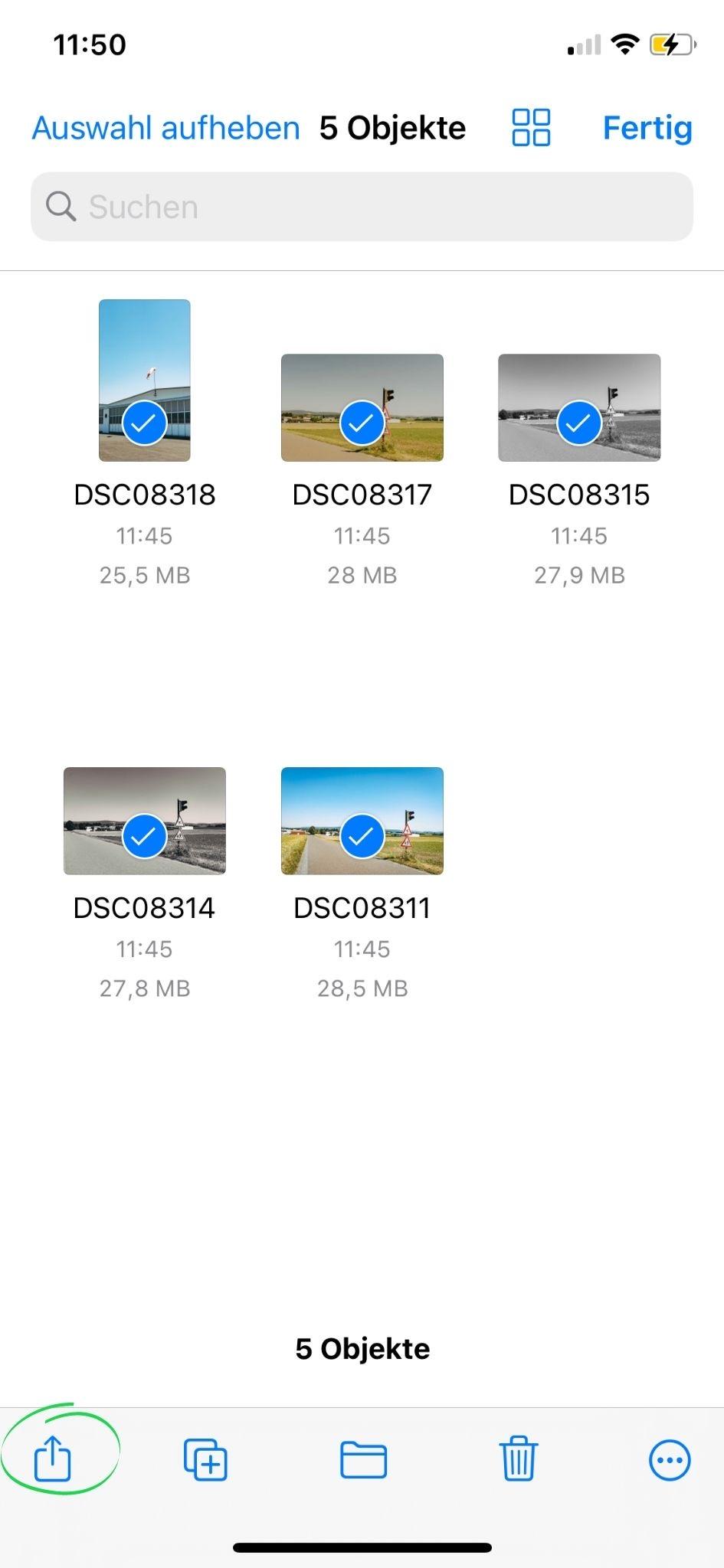
Schritt 2
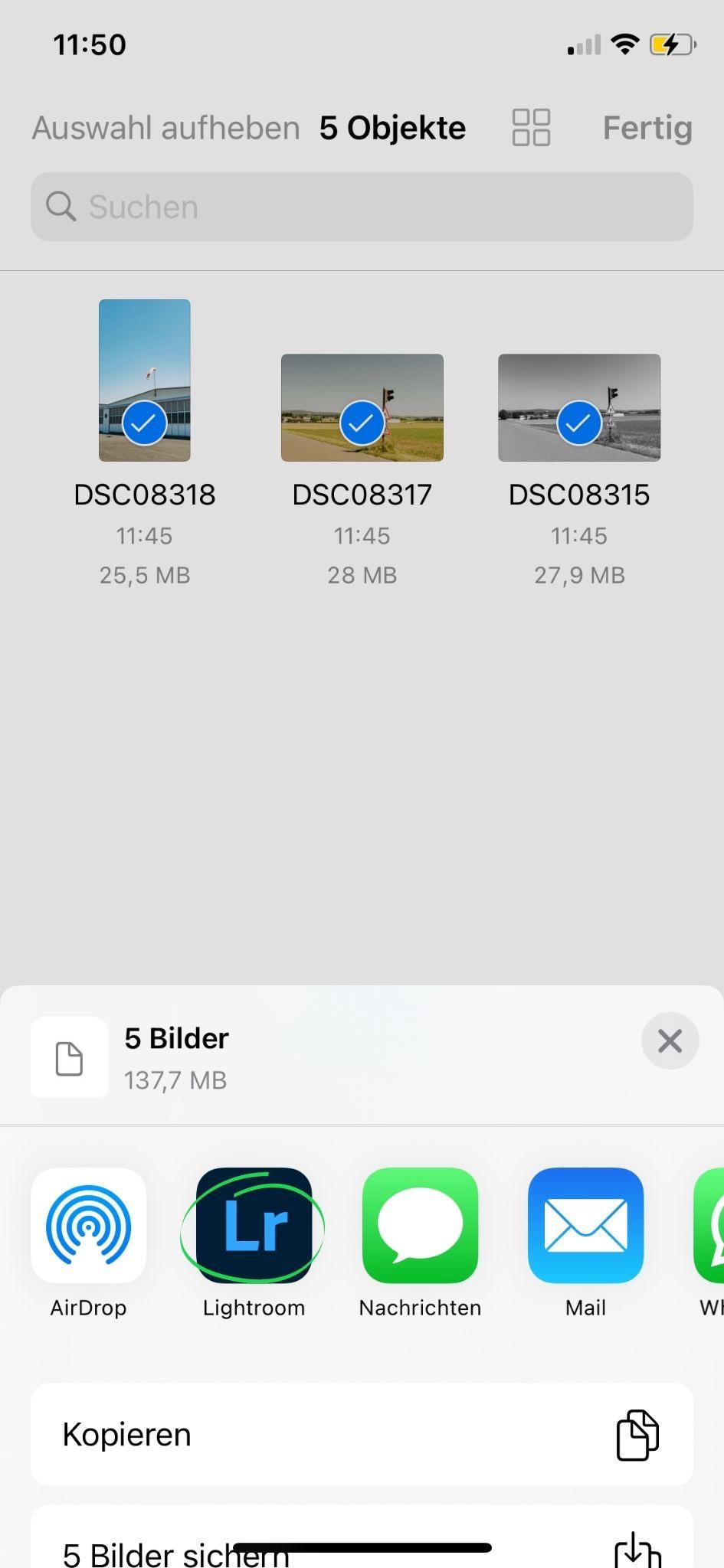
Schritt 3
Schritt 2: Presets in Lightroom speichern
Die in der ZIP-Datei enthaltenen Bilder könnt ihr wie folgt in Lightroom speichern:
- Wählt nach dem Entpacken die Bilder in dem Ordner
- Durch Tippen auf den „Teilen“ Button öffnet sich ein Menü zum Teilen der Bilder
- Tippt hier auf „Lightroom“
Schritt 3: Bildeinstellungen als Preset speichern
Die Einstellungen der bereits bearbeiteten Bilder könnt ihr wie folgt als Lightroom Preset abspeichern:
- Bereits bearbeitetes Bild öffnen
- Auf das 3-Punkt-Menü in der oberen rechten Ecke tippen
- Nun öffnet sich ein Menü, in welchem ihr auf „Preset erstellen“ tippt
- Abschließend könnt ihr einen Namen für das Preset wählen und dieses abspeichern
Um gleich die Looks auf deinen Bildern anzuwenden, ohne vorher diese als Preset zu speichern, kannst du auch im Menü “Einstellungen kopieren” auswählen und bei einem Bild mit dem Menüpunkt “Einstellungen einfügen” den Look über deine Bilder legen.

Schritt 1

Schritt 2
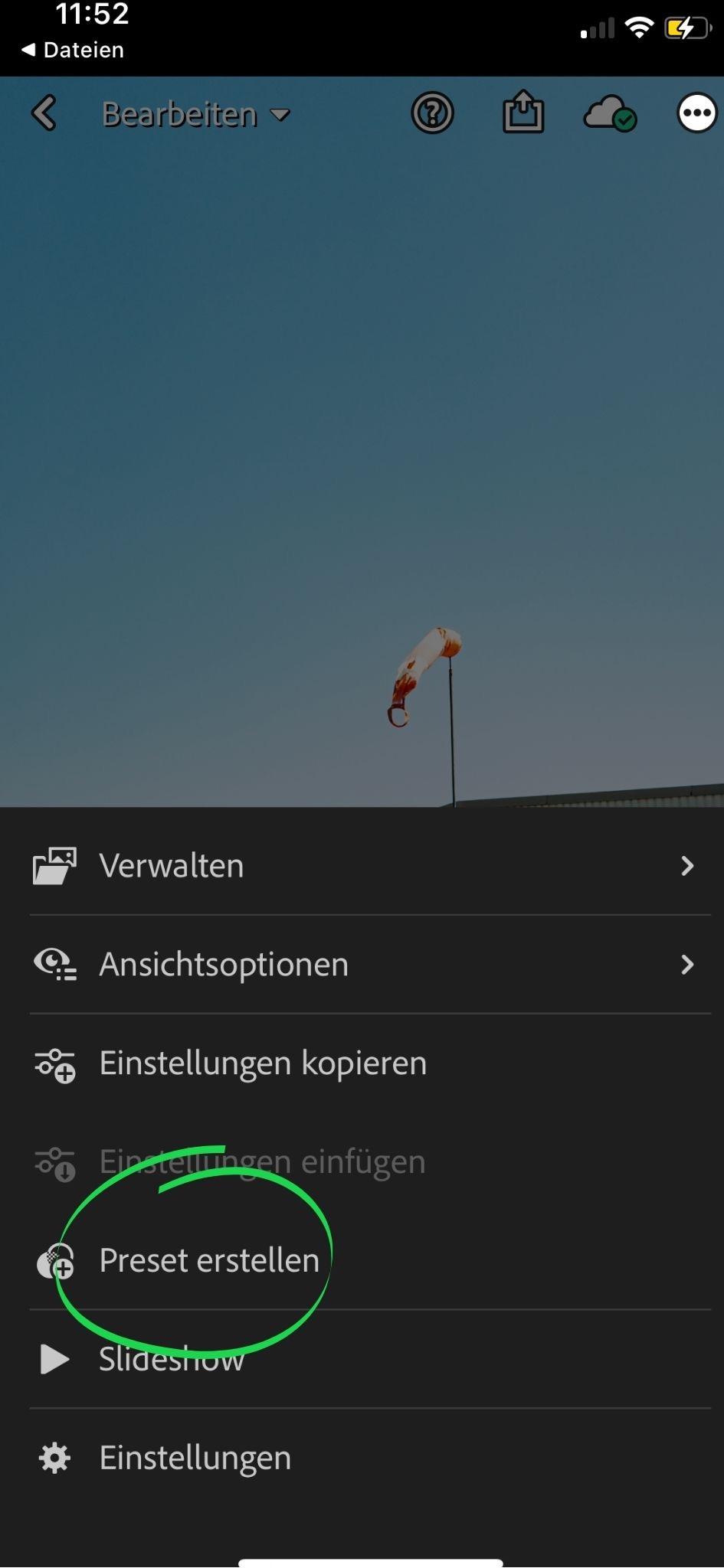
Schritt 3
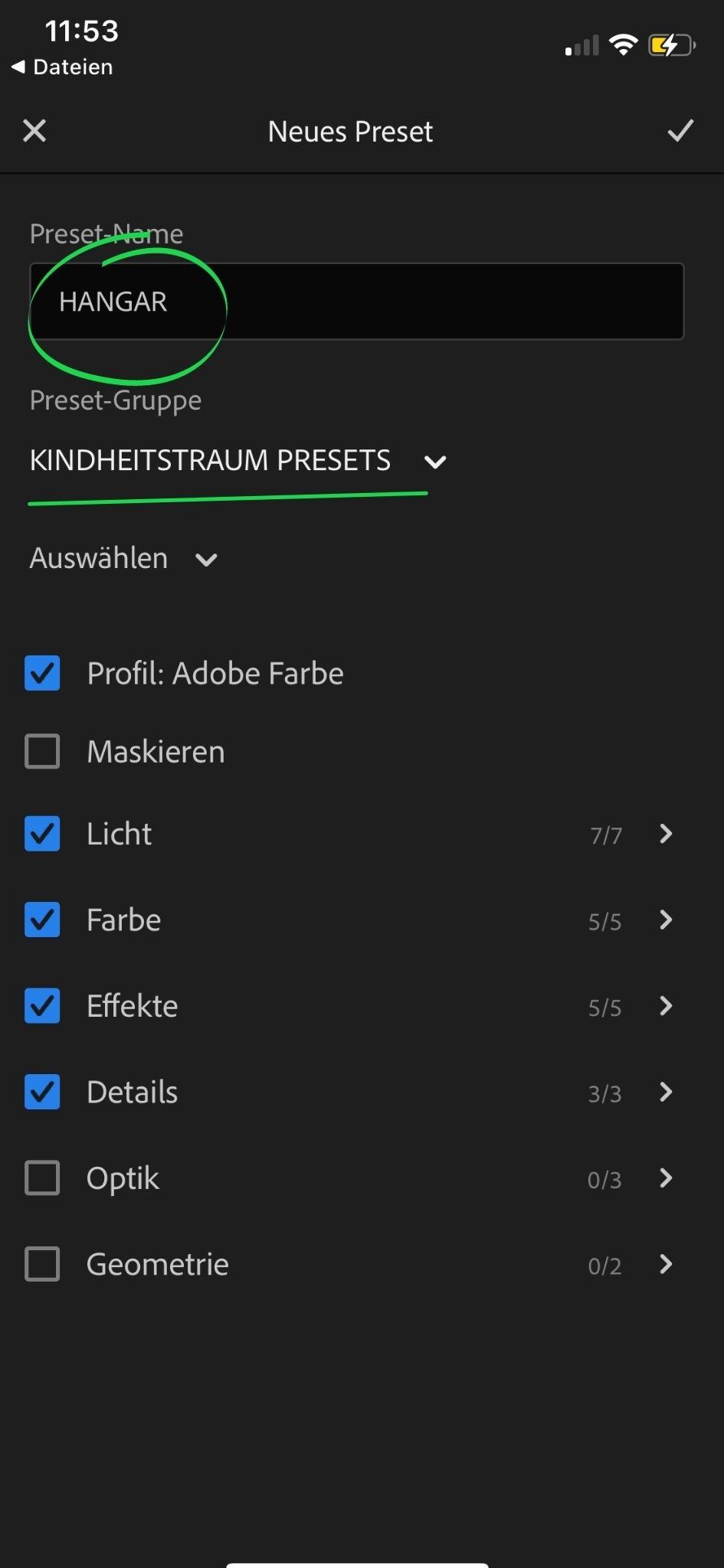
Schritt 4
Hinweis: Presets sehen oft nicht 1:1 aus, wie auf den Vorlagen. Das liegt an Lichteinflüssen, Kameraeinstellungen und Kameraqualität. Deshalb könnt ihr diese gerne an eure Bilder anpassen.
